Cuando compras los mas recientes dispositivos como el Xiaomi 11 es posible que encuentres desafíos para transferir mensajes de WhatsApp. Si echas un vistazo al mercado digital, te encontrarás con una inmensa colección de programas para llevar a cabo este proceso.
En este artículo, aprenderás a transferir WhatsApp a Xiaomi 11 de la manera tradicional. Una discusión detallada sobre una herramienta sofisticada que supera las desventajas del método general en el proceso de transferencia de WhatsApp está disponible en el contenido siguiente. Para descubrir los nuevos horizontes de la técnica de transferencia de WhatsApp, es suficiente si continúas leyendo para obtener más detalles. Elige el método correcto que se adapte a tus necesidades sin ningún tipo de compromiso. Conecta con este artículo para explorar las incógnitas relacionadas con el procedimiento de transferencia de WhatsApp.

Método 1: Usar Google Drive
Google Drive es un espacio sofisticado para compartir archivos entre usuarios sin problemas. Sirve como una bendición para los profesionales que trabajan con los datos. Este entorno te ayuda a transferir WhatsApp a Xiaomi 11 sin problemas. Puedes mover fácilmente los mensajes de WhatsApp a tu nuevo dispositivo de marca Xiaomi 11 en cualquier momento. Aquí, aprenderás sobre el uso de Google Drive para transferir mensajes de WhatsApp a Xiaomi.
En la última versión de la herramienta de WhatsApp, se pueden encontrar opciones para establecer una copia de seguridad automática de los mensajes para una fácil recuperación en cualquier dispositivo. Puedes navegar a través de las siguientes instrucciones para establecer una copia de seguridad de tus datos de WhatsApp y restaurarlos en tu nuevo dispositivo durante el proceso de instalación.
Paso 1:
Desbloquea tu dispositivo y ve a tu programa de WhatsApp. A continuación, toca los tres puntos que aparecen en la parte superior derecha de la pantalla.
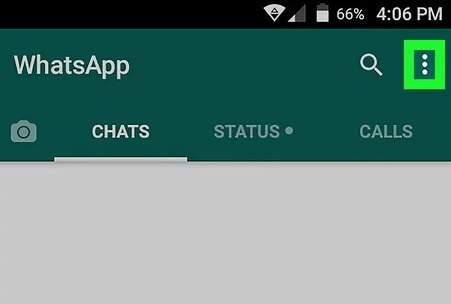
Paso 2:
En la lista ampliada, elige "Ajustes -> Chats -> Opciones de copia de seguridad del chat.
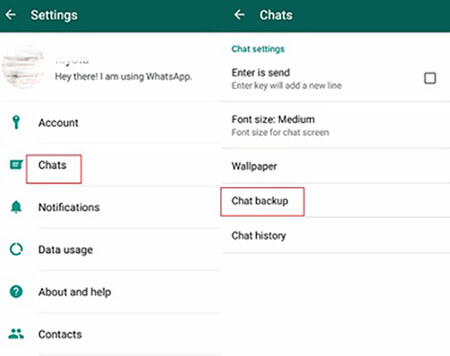
Paso 3:
Puedes encontrar opciones para establecer una copia de seguridad en tu Google Drive a intervalos regulares. Elige el elemento deseado de la lista en función de tus necesidades.
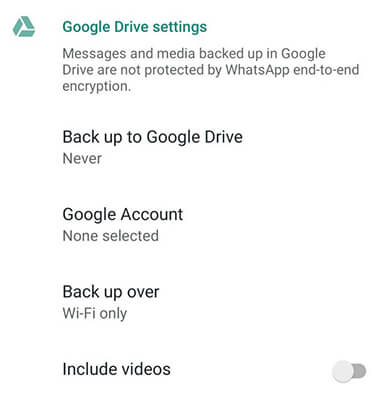
Paso 4:
En tu gadget Xiaomi 11, instala la herramienta de WhatsApp y verifícala con tu número. A continuación, aparecerá un mensaje emergente solicitando que se active el proceso de restauración. Puedes permitir que el proceso de restauración se lleve a cabo tocando el botón 'Restaurar'.
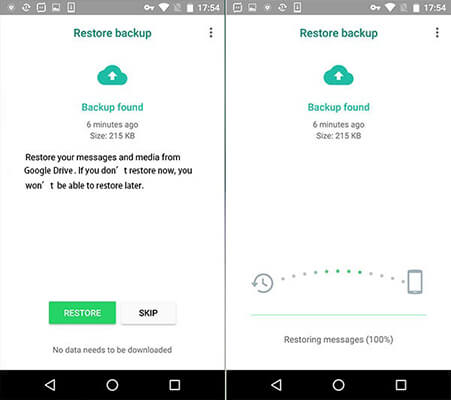
Método 2: Usar MobileTrans en un clic
En el método de Google Drive discutido anteriormente, te enfrentarás a algunos desafíos para lograr la transferencia de mensajes de WhatsApp entre dispositivos. El procedimiento tarda mucho tiempo en completarse cuando se manejan más datos. A veces el proceso termina repentinamente sin razón debido a problemas de red. No es un método confiable.
Para una transferencia impecable, puedes optar por MobileTrans herramienta de un desarrollador de software del gigante Wondershare. Te habrás encontrado con muchas aplicaciones para transferir datos entre aparatos en el mercado digital. Esta aplicación es única en medio de la multitud competitiva de herramientas. Es una herramienta sencilla y satisface tanto a los profesionales como a los novatos para trabajar cómodamente. En esta herramienta, puedes encontrar todos los controles de fácil acceso para un acceso rápido.
Las características sobresalientes de la herramienta Wondershare MobileTrans
MobileTrans - WhatsApp Transfer (Transferencia de Whatsapp)
¡Transfiere los mensajes de WhatsApp de los teléfonos a Mi 11 con 1 clic!
- • Ofrece dos versiones diferentes para soportar los sistemas Windows y Mac
- • Transferir datos entre dispositivos multiplataforma fácilmente y permite mover datos entre dispositivos Android e iOS.
- • No perderás datos durante el proceso de transferencia.
- • Es compatible con más de 8000 dispositivos.

 4.5/5 Excelente
4.5/5 ExcelentePasos para transferir los mensajes de WhatsApp de tus antiguos dispositivos a los gadgets Xiaomi 11:
Puedes ver el video tutorial primero:
Paso 1: Descargar y ejecutar
Ir a la página oficial de Wondershare MobileTrans, y descargar una versión adecuada de la herramienta como por su requisito de sistema operativo. Puedes elegir la versión de Windows o Mac de esta aplicación. A continuación, instala la aplicación siguiendo el asistente de instrucciones. A continuación, inicia el programa pulsando dos veces el icono de la herramienta.
Paso 2: Elegir la transferencia de WhatsApp
En esta pantalla de inicio, debes seleccionar el módulo 'Transferencia de WhatsApp'. Esta opción te ayuda a trabajar con los datos de WhatsApp. Debes hacer clic en el botón 'Transferencia' disponible en este módulo.
Paso 3: Selecciona la opción de Transferencia
Debes seleccionar 'WhatsApp' en el panel izquierdo de la pantalla, y 'Transferir mensajes de WhatsApp' en el panel derecho. Esta aplicación es compatible con muchas aplicaciones de chat social como Line, Viber, Kik. Debes asegurarte de la plataforma de chat deseada para proceder con el proceso de transferencia. Por favor, selecciona cuidadosamente la aplicación de chat social adecuada en el panel izquierdo de la pantalla para evitar confusiones durante el proceso de transferencia. Esta opción prepara la aplicación para que esté lista para la transferencia de datos entre los dispositivos.
Paso 4: Conectar los teléfonos
Ahora, conecta tu antiguo dispositivo y el Xiaomi 11 con tu PC utilizando un cable USB que funcione bien. Asegúrate de que la conexión sea fuerte durante todo el proceso de transferencia para evitar la pérdida de datos. Cuando conectes los dispositivos, la aplicación los detectará. Comprueba que los smartphones aparecen en el lugar adecuado en la pantalla de la aplicación para comenzar el procedimiento de transferencia.
Debes asegurarte de que el dispositivo de origen sea tu antiguo teléfono y que el gadget de destino sea el Xiaomi. Si encuentras alguna controversia en la posición del smartphone, entonces pulsa la opción "Voltear". Esta aplicación carga los datos de WhatsApp como mensajes, documentos, fotos, que requieren el proceso de transferencia entre los dispositivos. Ahora, pulsa el botón 'Iniciara' en la parte inferior derecha de la pantalla para iniciar el proceso de transferencia.

Método 3: Usando el correo electrónico
Puedes transferir los mensajes de WhatsApp a Xiaomi utilizando una opción de correo electrónico. Es suficiente con seguir las siguientes instrucciones para transferir datos de WhatsApp entre teléfonos.
Paso 1:
Abre tu aplicación de WhatsApp y ve al chat individual o de grupo de WhatsApp que requiere el proceso de transferencia.
![]()
Paso 2:
Pulsa la opción "Ajustes" que se muestra como tres puntos verticales en la parte superior derecha de la pantalla en el entorno de WhatsApp.
Paso 3:
En la lista ampliada, pulsa "Más -> Exportar chat". Aparecerá un mensaje emergente en el que se pregunta si quieres incluir los medios de comunicación o sin ellos. Puedes seleccionar según tus necesidades.
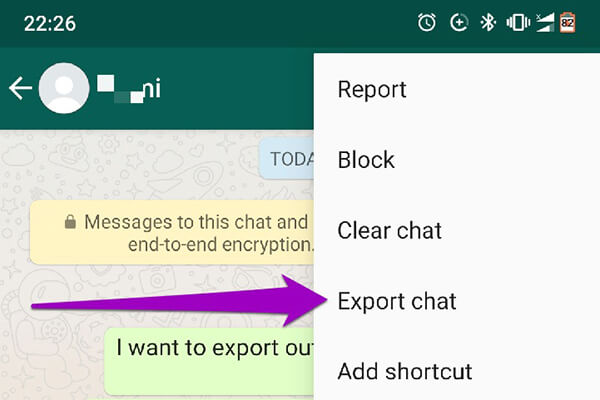
Paso 3:
Aparece otra ventana que muestra varios canales para exportar los mensajes del chat. La lista contiene correo electrónico, WhatsApp, Bluetooth, etc. Selecciona el icono de correo electrónico de la lista e introduce la dirección de correo electrónico para transferir el chat de WhatsApp seleccionado. Por último, pulsa el botón "Enviar" para mover los datos del chat a tu cuenta de correo electrónico.
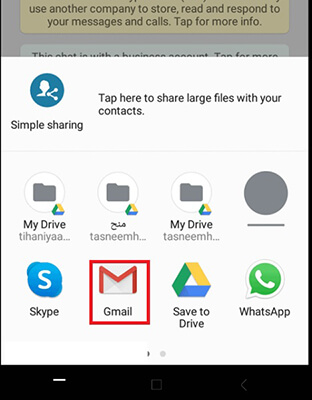
A continuación, abre tu correo electrónico en el dispositivo Xiaomi y descarga los datos del chat exportado. Ahora el mensaje de WhatsApp está disponible en tu nuevo dispositivo.
Las limitaciones de este método son:
- Este método de correo electrónico no es capaz de manejar una gran cantidad de datos de chat debido a un menor espacio de almacenamiento.
- Todo el proceso de transferencia lleva mucho tiempo.
- Debido a problemas de red, puedes perder datos durante el proceso de transferencia.
- Debes esperar horas para transferir unos pocos datos entre dispositivos.
Estas son las desventajas de adoptar el proceso de transferencia utilizando el método del correo electrónico.
Estos son los tres métodos para transferir mensajes de WhatsApp al dispositivo Xiaomi. Todas estas estrategias de transferencia tienen sus pros y sus contras. Es suficiente si sigues las instrucciones cuidadosamente para completar el proceso de transferencia de datos de WhatsApp con éxito.
Conclusión
Por lo tanto, este artículo te presenta algunas ideas sobre los métodos tradicionales para transferir WhatsApp al Xiaomi 11. De la discusión anterior, puedes elegir el método correcto que se ajuste a tus necesidades sin ningún compromiso. La aplicación Wondershare MobileTrans es la herramienta perfecta para llevar a cabo la transferencia de mensajes de WhatsApp a Xiaomi. Este método consume menos tiempo y maneja los datos cuidadosamente. No encontrarás ninguna pérdida de datos utilizando este método. Si tienes más datos de WhatsApp para transferir es muy recomendable adoptar la aplicación Wondershare MobileTrans. Con ella puedes transferir los chats de WhatsApp entre los dispositivos con un clic fácilmente. Mantente conectado con la herramienta Wondershare MobileTrans para descubrir los nuevos horizontes en el proceso de transferencia de datos.
Últimas Tendencias
Artículos populares
Todos los Temas






Alfonso Cervera
staff Editor